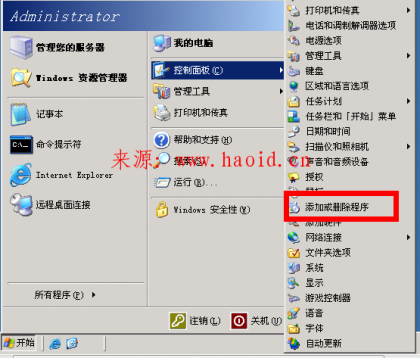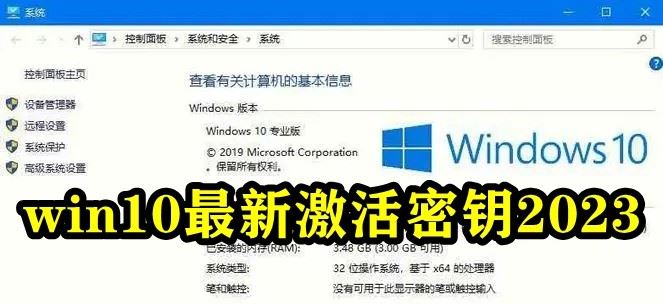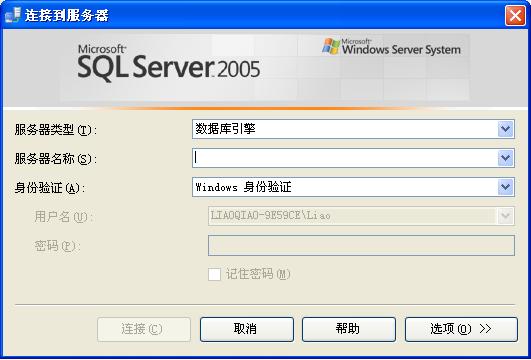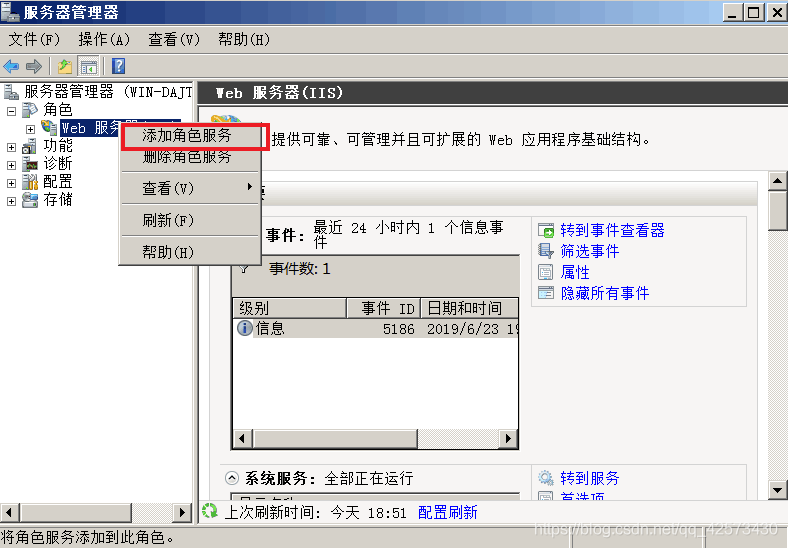开场啦!!!首先理理思路吧:
一、 原理:
1、win2003集成sp2是用很sp2的新文件去覆盖原始光盘的旧文件,使得原始版发行后发现的一些漏
开场啦!!!首先理理思路吧:
一、 原理:
1、win2003集成sp2是用很sp2的新文件去覆盖原始光盘的旧文件,使得原始版发行后发现的一些漏洞得到修补。
2、要使集成后的光盘具有无人值守功能,我们需要将一个应答文件(setupmgr.exe)进行修改后也集成到光盘中。
二、 前期准备:
1、 win2003原始光盘。
2、 sp2补丁包。
3、 光盘映像ISO文件编辑制作工具(我用的ultra)。
4、 虚拟光驱(建议用daemom)。
三、 制作流程:
1、win2003+sp2
我们知道,平时用的镜像光盘是不支持写入功能的,因为它是只读文件嘛。为此,一动手就来了苦恼事情了:不能写,还怎么用SP2去覆盖Win2003的旧文件啊? 别急,其法待俺细道来。
我们现在D:\创建一个新的文件夹Win2003,再把Win2003镜像光盘以解压的方式复制到这个文件夹去。暂且放在一旁。我们再在D:\创建一个新文件夹SP2,并且同样的,把SP2的内容复制到这个文件夹里。如下图:
创建新文件夹Win2003和sp2所在,
我们完成复制win2003和sp2 的文件后,我们就需要用到刚才准备好的daemom来制作win2003+sp2的光盘了。我们打开开始——运行——键入cmd 来到命令行里。旨在利用update.exe这样的一个执行文件,并输入integate这样一个参数来强制地把sp2的文件覆盖掉win2003的旧文件。应用如下:
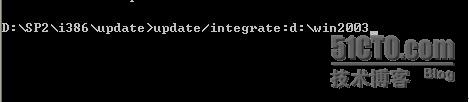
完成后,开始覆盖。

覆盖完成。
2、把集成了sp2的win2003做成iso镜像光盘。
制作iso镜像光盘,我们需要用一个有引导文件的空光盘,可是我们怎样才有这样的空光盘呢?~~~用Ultra !我们打开Ultra,放入一张具有引导文件的光盘(如win2003)。把里面的内容一个不留地删了。
就像它

这之后,我们把win2003+sp2的内容一个不落的复制到只剩一个驱壳的win2003光盘中

复制完成后我们保存,这个保存的iso镜像文件在原始win2003原来的位置,这样,一个光盘就形成了,你可以用刻录机把它刻成光盘,不过我们还将继续更让人兴奋的无人值守配置。
因为win2003+sp2已经是光盘了,已经不能做写入操作了,所以我们需要用虚拟光驱把它里面的数据读出来,这样以文件的形式我们才能读写操作。
好了,我们打开虚拟光驱daemom,并加载win2003+sp2光盘,如图我的(I盘是虚拟光驱):

打开I ,我们看到win2003+sp2的文件

而我们做了这么多可不是为了看看它有多壮观 , 呵呵···我们是要创建一个应答文件来的。基于I的根目录下,按照这个路径打开support\tools\deploy里的setupmgr.exe。执行这个文件后出现一个安装向导:
点击下一步
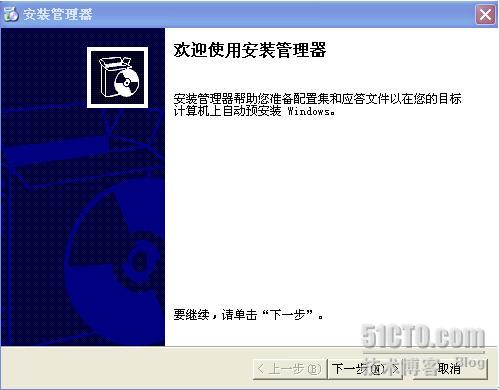
因为我们要的是打过补丁的安装光盘,所以我们选择创建新文件
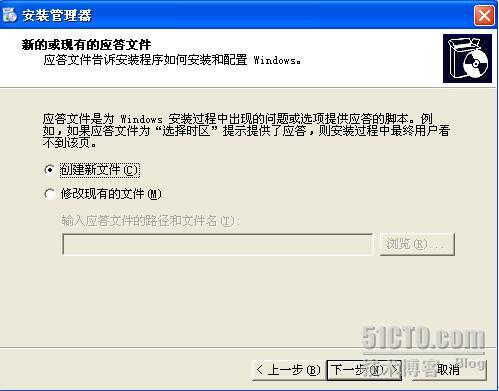
既然是无人安装,那么毫无疑问,选中无人参与安装,击下一步

虽然微软给我们很多选择的产品,可咱学这个网络工程都是奔着企业里服务器去的,所以选择windows server 2003,Enterprise Edition(E)

无人值守,它就的不用人去交互了,执行全自动无疑
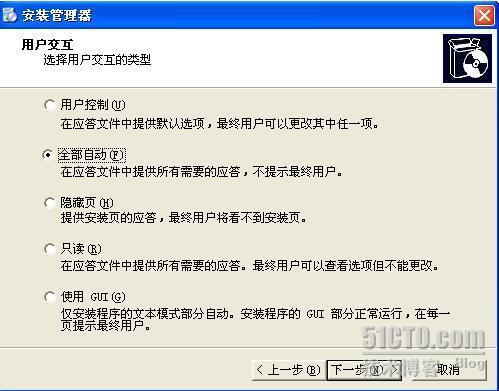
由于我们最后是要把这里的所有文件刻录成系统光盘的,所以从CD安装

一般来说windows的协议是要同意的,因为有些协议不同意是无法执行下一步的,不过这个是可以的,但做好还是同意,免得出现意外

既然我们都已经同意了,它也就应该让我们安装了。现在,才是正式配置应答文件。单位和名称根据你的需要填写
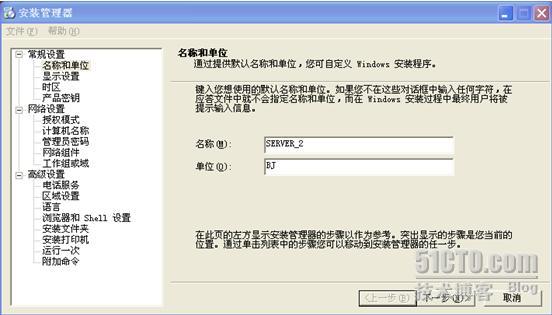
显示效果照可根据个人习惯设置,我建议用这个,这可是岳老师用的经典设置哦
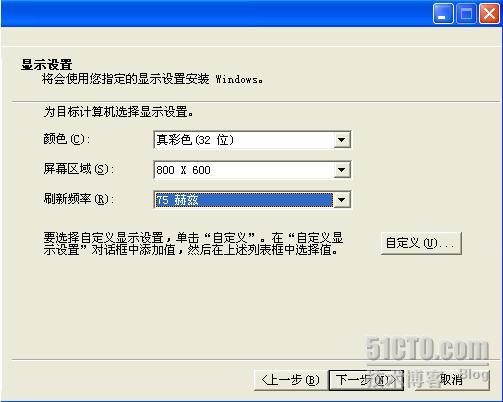
下面我们选择东8区,有一点值得注意,它要求我们选择一个时区,这个时区选择一定要慎重

到安装序列号了,注意,一定不要输入错误了哦,如果出现错误,会影响将来安装程序的自动进行

接下来,设置授权模式,选每服务器模式,注意,需要按照实际情况自定义链接数目,这不能理解成用户个数,因为每个用户可能打开多个链接

为计算机起个名字,添加一下,击下一步
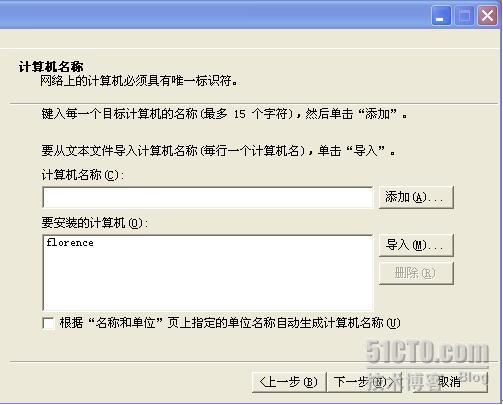
为管理员配一个密码,因为我们不希望其他一般人有服务器的口令,所以勾选下面的“在应答文件中加密管理员密码”。下一步
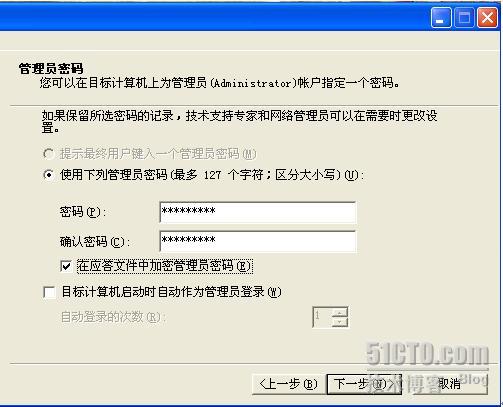
咱现在试验只用,典型即可
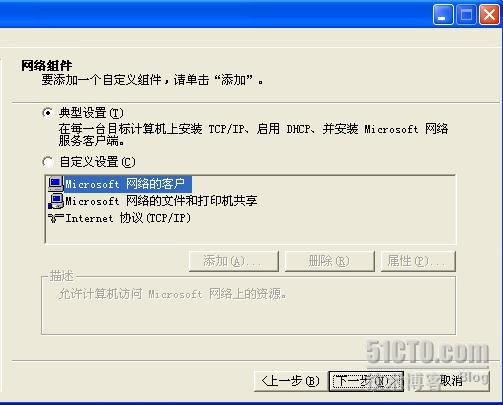
因为不确定光盘用于域内安装,所以暂时用工作组模式就行

电话服务,不用!现在我们都不用拨号上网了,拨号多麻烦啊,只填国家或地区、地区代码就行

这没什么好选的了,默认区域设置选项吧
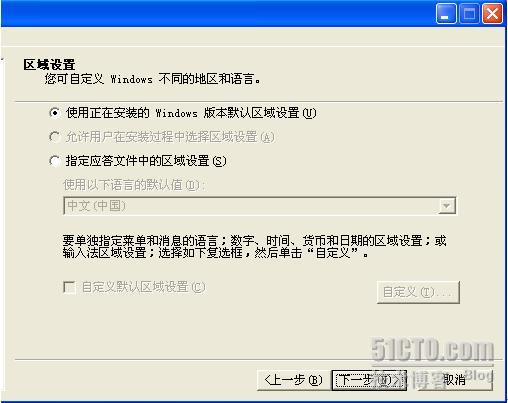
因为安装后管理系统时,我们需要读一些资料,所以勾选简体中文和繁体中文两种语言

浏览器和Shell设置使用默认的IE设置,下一步

因为安装的是windows ,为了快、易识别,文件夹指定为windows名称

我们现在没有打印机,也就没有必要安装了,下一步

用户第一次运行时顺便运行的一个程序,可随需要,我们用cmd.exe 试试吧。输入命令——添加,下一步
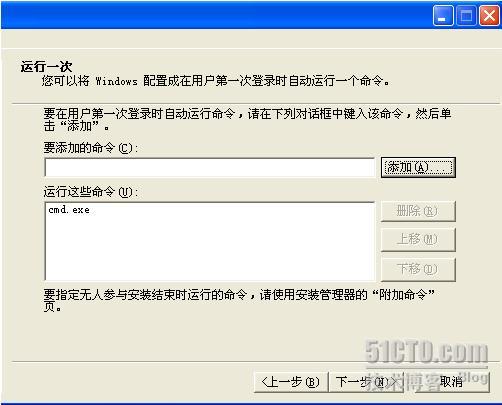
无人参与安装后在桌面自动运行的一个命令,也可以不用写
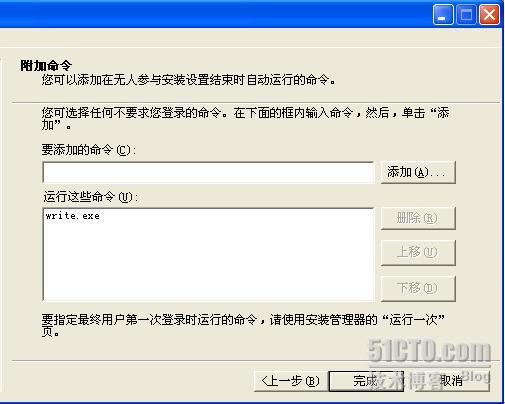
到这里算是成功了大半了。设置一个路径和更改一下保存的文件名,因为文件名是winnt.sif的固定式,所以文件名一定是winnt.sif,如图

确定安装后出现正在完成安装管理器的窗口

完成后,在刚才保存的路径下有俩文件
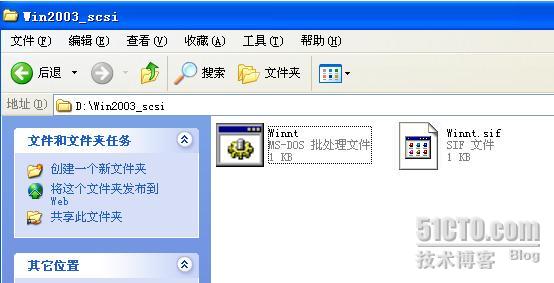
用Ultra工具将winnt.sif集成到win2003+sp2中,如图
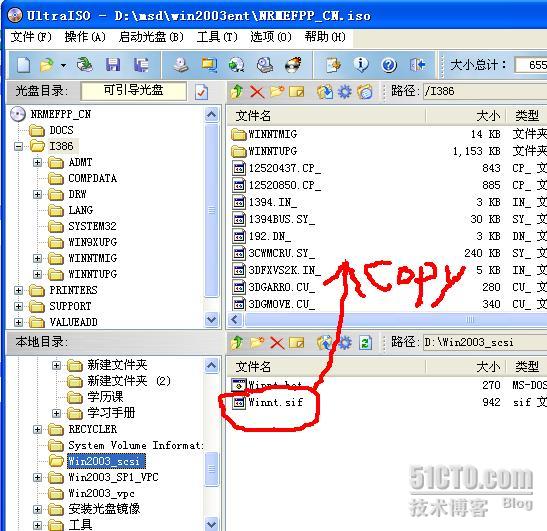
看,已经集成进去了
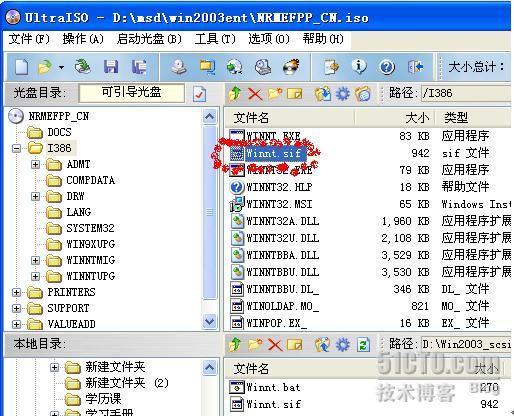
把这个装有win2003+sp2+无人值守的光盘保存就O了K了

完整的光盘出炉了,你可以在虚拟机直接使用,可以刻成物理光盘来安装物理机。
祝大家安装顺利!!!!!!!